نحوه تغییر پوسته پیش فرض در ترمینال ویندوز
Windows Terminal به طور پیش فرض از Windows PowerShell به عنوان مفسر خط فرمان خود استفاده می کند. اگر از Command Prompt یا هر مترجم خط فرمان دیگری استفاده می کنید، ممکن است بخواهید پوسته پیش فرض را در Windows Terminal تغییر دهید . ما نحوه تغییر Default Key Bindings(change Default Key Bindings) را دیدهایم - نه در این مقاله، میخواهیم نحوه تغییر پوسته(Shell) پیشفرض در ترمینال ویندوز را ببینیم .
Windows Terminal در فروشگاه مایکروسافت موجود است و تلفیقی از ابزارهای موجود ویندوز(Windows) مانند Command Prompt ، Windows PowerShell و غیره است. بسیاری از مردم دوست دارند از هر دوی این ابزارها به طور همزمان برای انجام کاری استفاده کنند، و شما می توانید ترمینال ویندوز(Windows Terminal) را مفید بیابید. ، یکی از آنهاست. از آنجایی که به کاربران اجازه میدهد چندین تب را در یک پنجره باز کنند، برای وارد کردن دستور نیازی به جابجایی بین برنامهها ندارید.
پوسته پیش فرض(Change Default Shell) را در ترمینال ویندوز تغییر دهید(Windows Terminal)
برای تغییر نمایه راه اندازی پیش فرض در ترمینال ویندوز(Windows Terminal) ، این مراحل را دنبال کنید-
- ترمینال ویندوز کامپیوتر خود را باز کنید.
- روی(Click) نماد فلش در نوار عنوان کلیک کنید و تنظیمات(Settings) را انتخاب کنید .
- لیست کشویی نمایه پیش فرض(Default profile) را باز کنید.
- یک ابزار کاربردی را انتخاب کنید.
- روی دکمه ذخیره(Save) کلیک کنید.
بگذارید اکنون این را با جزئیات ببینیم.
برای تغییر پوسته(Shell) پیشفرض در ترمینال ویندوز(Windows Terminal) ، میخواهیم برخی از کدها را در تنظیمات ترمینال ویندوز تغییر دهیم.(Windows Terminal)

اول(First) از همه، ترمینال ویندوز(Windows Terminal) را با جستجو در منوی استارت راه اندازی کنید(Start Menu) . روی (Click)فلش(Down Arrow ) رو به پایین که بعد از برگه فعلی خود قرار دارد کلیک کنید و تنظیمات (Settings ) را انتخاب کنید یا فقط از میانبر صفحه کلید، Ctrl+, استفاده کنید.
مطمئن شوید که در بخش Startup هستید . اگر نه، به تب Startup بروید و برچسب نمایه پیش فرض را پیدا کنید.(Default profile )
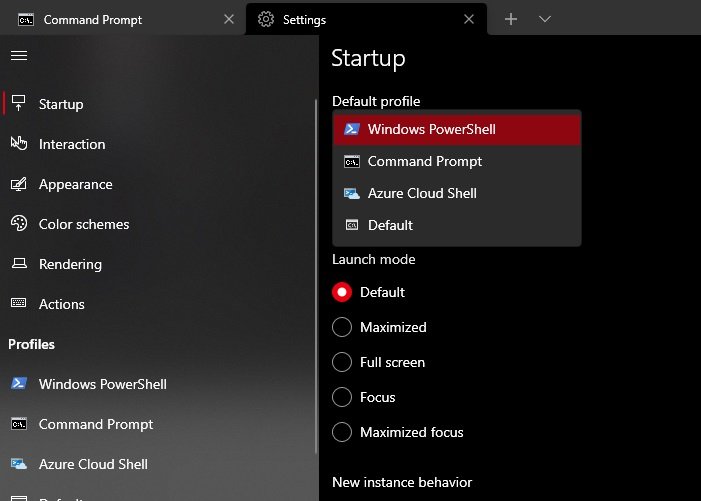
اکنون، اگر پس از کلیک بر روی تنظیمات، (Settings, ) گزینه Startup را مشاهده کردید، به دو روش می توانید همین کار را انجام دهید، "Default Profile" را به Command Prompt ( یا هر پوسته دیگری) تغییر دهید و روی Save کلیک کنید. (Save. )
به این ترتیب، هنگامی که بار بعدی ترمینال ویندوز را باز می کنید، (Windows Terminal)پوسته(Shell) پیش فرض Command Prompt (یا هر پوسته(Shell) انتخاب شده دیگری ) خواهد بود.
اگر پس از کلیک بر روی تنظیمات، (Settings, ) یک فایل متنی با Notepad باز می شود یا از شما می خواهد این کار را انجام دهید، از روش زیر برای تغییر Shell پیش فرض در ترمینال ویندوز(Windows Terminal) استفاده کنید.
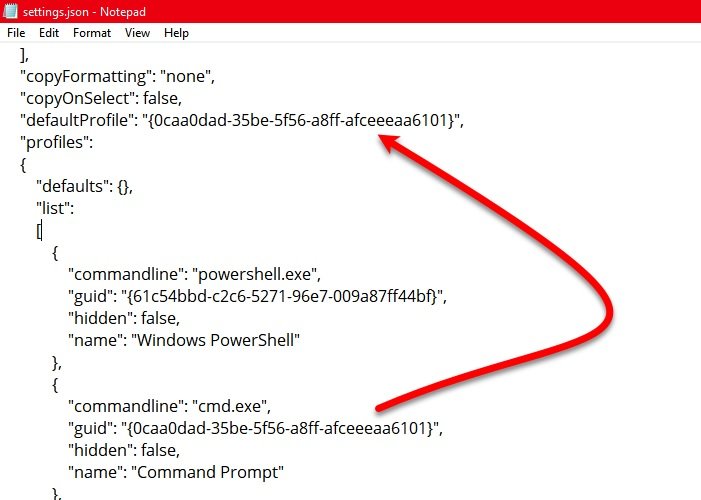
کمی پایین بروید و به بخش « پیشفرض» (defaults” ) برسید . اکنون، مقدار «راهنما» مفسر خط(Command-line) فرمانی را که میخواهید بهطور پیشفرض درآورید، کپی کنید (به استثنای دو نقل قول (» «)) و آن را در « defaultProfile (guid)» قرار دهید. (defaultProfile”. )
میتوانید اسکرینشات بالا را بررسی کنید، ما مقدار «راهنما» Command Prompt(Command Prompt) را کپی کرده و آن را در « (“guid” )defaultProfile» قرار دادهایم (“defaultProfile” ) تا Command Prompt به (Command Prompt)پوسته(Shell) پیشفرض در Windows Terminal تبدیل شود.
بخوانید: (Read:) نکات و ترفندهای ترمینال ویندوز(Windows Terminal Tips and Tricks) .
همچنین امکان افزودن یک خط فرمان سفارشی در ترمینال ویندوز و تنظیم آن به عنوان پیش فرض وجود دارد. در صورتی که پروفایل سفارشی اضافه نکرده اید، روی گزینه Add new در سمت چپ خود کلیک کنید، فرم را مطابق با نیاز پر کنید و قبل از کلیک بر روی دکمه Save نامی برای آن بگذارید .
همانطور که قبلاً ذکر شد ، پس از انجام کار، میتوانید پس از باز کردن فهرست کشویی نمایه پیشفرض ، آن نمایه سفارشی را پیدا کنید.(Default profile)
امیدواریم این به شما کمک کرده باشد که Shell پیشفرض را در ترمینال ویندوز(Windows Terminal) تغییر دهید .
در ادامه بخوانید(Read next) : نحوه افزودن یا حذف Open in Windows Terminal از منوی زمینه(Add or Remove Open in Windows Terminal from Context Menu) .
Related posts
چگونه Default Key Bindings را در Windows Terminal تغییر دهید
چگونه Default Color Scheme را در Windows Terminal تغییر دهید
نحوه تنظیم Background Image در Windows Terminal
چگونه default Height and Width Windows Terminal window را تغییر دهیم
Fix CTRL+ Font size را در Windows Terminal افزایش نمی دهد
چگونه به سوئیچ بین CMD and PowerShell در Windows Terminal
نحوه بازنشانی GPU Preferences برای Apps به Default در Windows 10
Windows Terminal چیست؟
چگونه برای تغییر default default Photo Viewer در Windows 10
چگونه به حالت اولیه Keyboard خود را به Default Settings
نحوه نصب و استفاده از ترمینال جدید ویندوز 10
چگونگی تغییر default browser: Chrome، Firefox، Edge در Windows 10
Remove یا Firefox Default Browser Agent غیر فعال کردن در Windows 10
چگونه Default Audio Output Device را برای Narrator در Windows 10 تغییر دهید
Add Open Windows Terminal برای باز کردن ANY Profile در Context Menu
چگونه به حالت اولیه، Export and Import Default App Associations در Windows 10
تغییر Default Action هنگامی که شما Laptop Lid خود را بست
چگونه به تغییر Default Browser در Windows 11
Fix قادر به تنظیم Default Printer Error 0x00000709 نیست
چگونه Transparent Background را در Windows Terminal فعال کنیم
